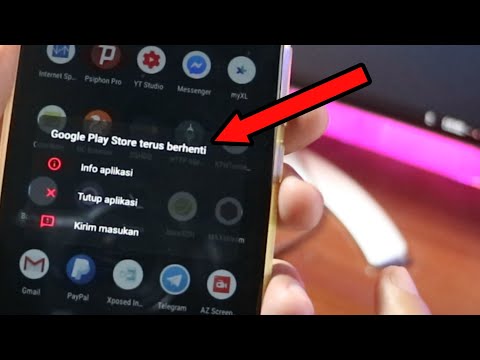
Kandungan
Banyak pengguna Android menghadapi masalah Google Play Store jadi kami telah memberikan panduan penyelesaian masalah ringkas ini untuk membantu # pengguna GalaxyNote8 menangani masalah tersebut.
Cara memperbaiki Nota 8 Google Play Store berhenti berfungsi
Terdapat senarai pendek kemungkinan sebab mengapa aplikasi Note 8 Play Store anda berhenti berjalan dengan baik. Jangan bimbang kerana jalan keluar untuk ralat ini hampir tiba. Oleh kerana tidak ada cara untuk kami mengetahui apa yang menyebabkan ralat Play Store tertentu pada peranti tertentu, terserah kepada anda, pengguna akhir, untuk mengetahui di mana kemungkinan berlaku kesalahan. Tugas kami di sini adalah untuk memberikan penyelesaian sehingga anda dapat melaksanakannya.
Penyelesaian # 1: Periksa sama ada aplikasi Play Store berfungsi di peranti lain
Sebelum melakukan apa-apa pada Note 8 anda, anda harus memastikan bahawa pelayan aplikasi Google Play Store benar-benar aktif dan berjalan. Anda boleh melakukannya dengan memeriksa dan menggunakan aplikasi Google Play Store di telefon pintar lain. Sekiranya anda tidak mempunyai telefon lain, mintalah rakan untuk melihat apakah aplikasi Play Store berfungsi pada akhirnya, dan jika ia dapat memuat turun atau memasang aplikasi seperti biasa. Pelayan aplikasi Play Store jarang sekali hilang tetapi selalu ada kemungkinan ia menyebabkan masalah anda sekarang.
Penyelesaian # 2: Mulakan semula Catatan 8 anda
Permulaan semula yang rendah harus menjadi salah satu perkara pertama yang mesti anda lakukan setiap kali anda menghadapi masalah, apa-apa masalah. Setelah anda menyegarkan semula sistem selepas memulakan semula, muatkan aplikasi Play Store sekali lagi dan lihat apakah ia berfungsi.
Penyelesaian # 3: Sahkan Catatan 8 mempunyai waktu, zon waktu dan tarikh yang betul
Tetapan waktu dan tarikh yang salah boleh menyebabkan kesalahan konfigurasi yang salah semasa memuat turun sesuatu dari aplikasi Play Store jadi pastikan untuk menetapkan semula waktu dan tarikh dalam Catatan 8. Jika anda tidak dapat membantu tetapi mengubah tarikh dan waktu telefon anda sepanjang waktu, buat pastikan yang mengembalikannya kepada yang betul hanya untuk menyelesaikan masalah ini.
Penyelesaian # 4: Periksa sama ada sambungan internet Note 8 berfungsi
Sambungan yang perlahan atau tidak wujud boleh menyebabkan masalah pada aplikasi, jadi pastikan untuk melihatnya juga. Sekiranya boleh, cuba sambungkan ke rangkaian wifi cepat yang diketahui sebelum menggunakan Google Play Store lagi.
Penyelesaian # 5: Hentikan Paksa Google Play Store
Langkah penyelesaian masalah pertama untuk menangani aplikasi Play Store anda secara langsung adalah dengan mengganggu operasinya. Anda boleh melakukannya dengan melakukan pilihan Force Stop. Ini caranya:
- Dari Skrin Utama, sapu ke atas pada tempat kosong untuk membuka dulang Aplikasi.
- Ketik Tetapan.
- Ketik Aplikasi.
- Ketik aplikasi yang dikehendaki dalam senarai lalai atau ketuk ikon 3 titik.
- Ketik Tunjukkan aplikasi sistem untuk memaparkan aplikasi yang telah dipasang sebelumnya.
- Ketik FORCE STOP.
Penyelesaian # 6: Padamkan data aplikasi Google Play Store
Cara lain untuk menangani masalah Play Store secara langsung yang anda hadapi adalah dengan mengembalikan tetapannya kembali ke lalai dan menghapus datanya. Dengan melakukan ini, anda mengembalikan Google Play Store dengan berkesan ke keadaan kerjanya yang diketahui.
- Dari Skrin Utama, sapu ke atas pada tempat kosong untuk membuka dulang Aplikasi.
- Ketik Tetapan.
- Ketik Aplikasi.
- Ketik aplikasi yang dikehendaki dalam senarai lalai atau ketuk ikon 3 titik.
- Ketik Tunjukkan aplikasi sistem untuk memaparkan aplikasi yang telah dipasang sebelumnya.
- Ketik Penyimpanan.
- Ketik Hapus data dan kemudian ketik OK.
Penyelesaian # 7: Padamkan data Kerangka Perkhidmatan Google
Salah satu aplikasi pra-pemasangan yang secara langsung dapat mempengaruhi tingkah laku atau menyebabkan masalah pada aplikasi Play Store adalah aplikasi Google Services Framework. Untuk melihat apakah ini masalahnya, pastikan untuk menghapus datanya juga. Setelah melakukan langkah ini, aplikasi Google Play Store anda mungkin meminta anda masuk kembali jadi lakukan saja.
Penyelesaian # 8: Buang kemudian tambahkan akaun Google anda
Sekiranya masalahnya masih sampai ke tahap ini, pertimbangkan untuk menghapus akaun Google anda di bawah Tetapan> Awan dan akaun> Akaun. Selepas mengetuk Google, pilih akaun Google yang ingin anda alih keluar, ketuk ikon tiga titik di kanan atas, kemudian ketuk Alih keluar akaun. Ulangi langkah yang sama untuk akaun Google anda yang lain.
Setelah anda membuang semua akaun Google anda, mulakan semula Catatan 8 anda, sebelum menambahkannya kembali.
Penyelesaian # 9: Boot ke mod selamat
Sama seperti aplikasi yang diprapasang seperti Rangka Kerja Perkhidmatan Google dapat menimbulkan masalah dengan aplikasi Play Store, aplikasi pihak ketiga juga mampu menyebabkan masalah. Untuk memeriksa sama ada salah satu aplikasi yang dimuat turun adalah sebab tingkah laku aplikasi Play Store yang tidak menentu, mulakan semula telefon anda ke mod selamat.
- Matikan peranti.
- Tekan dan tahan kekunci Kuasa melepasi skrin nama model.
- Apabila "SAMSUNG" muncul di layar, lepaskan kekunci Daya.
- Segera setelah melepaskan kekunci Daya, tekan dan tahan kekunci Kelantangan.
- Terus tahan kekunci Kelantangan sehingga peranti selesai dimulakan semula.
- Mod selamat akan dipaparkan di sudut kiri bawah skrin.
- Lepaskan kekunci Kelantangan apabila anda melihat Safe Mode.
Semasa berada dalam mod selamat, Note 8 anda hanya akan menjalankan aplikasi yang disertakan dengan Android (sudah terpasang). Oleh itu, jika Play Store berfungsi seperti biasa semasa Note 8 anda berada dalam mod selamat sahaja, anda mempunyai alasan yang jelas mengapa begitu.
Untuk menyelesaikan masalah, anda mesti menyahpasang aplikasi sehingga masalahnya hilang.
Penyelesaian # 10: Periksa aplikasi yang dilumpuhkan
Sekiranya anda gemar mengubah sesuatu tanpa mengetahui apa sebenarnya atau apa yang mereka lakukan dengan tepat, hanya tinggal masa sebelum anda mengalami masalah. Perkara yang sama berlaku jika anda melumpuhkan aplikasi atau perkhidmatan tanpa benar-benar memahami mengapa mereka berada dalam sistem dan apa yang mereka lakukan. Sekiranya anda mempunyai banyak aplikasi yang dilumpuhkan, cubalah mengaktifkannya kembali untuk melihat apakah salah satu daripadanya sangat penting untuk aplikasi Google Play Store. Ingat, aplikasi, terutamanya aplikasi sistem teras, tidak berfungsi secara terpisah. Sebaliknya, mereka memerlukan aplikasi dan perkhidmatan lain untuk membolehkan Android berjalan seperti yang diharapkan.
Penyelesaian # 11: Lumpuhkan VPN
Ini adalah langkah pilihan bagi mereka yang tidak menggunakan VPN untuk menyambung ke internet. Sekiranya demikian, pertimbangkan untuk mematikan VPN anda untuk melihat perbezaannya. Negara-negara seperti China juga tidak membenarkan perkhidmatan Google jadi jika anda membeli peranti anda dari sana (semua perkara berasal dari China sekarang), atau jika anda menggunakan Note 8 yang direka untuk pasaran China, kemungkinan besar anda tidak akan cari Gedung Google Play atau perkhidmatannya di telefon anda.
Penyelesaian # 12: Bongkar
Dalam beberapa kes, beberapa perisian root atau bahkan ROM khusus boleh menyekat aplikasi Google Play Store daripada menyambung ke pelayan Google. Sekiranya anda mempunyai peranti yang di-root, atau menjalankan ROM tersuai, cuba cabut atau jalankan firmware stok untuk melihat apakah itu akan menyelesaikan masalahnya.
Penyelesaian # 13: Tetapan semula kilang
Sebagai pilihan terakhir anda, cubalah mengelap telefon dengan bersih dan mulakan dari awal. Ini semestinya menyusahkan tetapi untuk telefon bimbit yang mahal kerana tidak dapat mengakses Google Play Store, ia pasti berbaloi. Kami mencadangkan agar anda melakukan tetapan semula induk dan bukannya tetapan semula kilang biasa di bawah Tetapan kerana lebih teliti. Pastikan anda menyandarkan fail anda sebelum meneruskan.
- Matikan peranti.
- Tekan dan tahan kekunci Kelantangan dan kekunci Bixby, kemudian tekan dan tahan kekunci Kuasa.
- Apabila logo Android hijau dipaparkan, lepaskan semua kekunci (‘Memasang kemas kini sistem’ akan muncul selama kira-kira 30 - 60 saat sebelum menunjukkan pilihan menu pemulihan sistem Android).
- Tekan kekunci Kelantangan turun beberapa kali untuk menyorot "hapus data / tetapan semula kilang.
- Tekan butang Kuasa untuk memilih.
- Tekan kekunci Kelantangan sehingga ‘Ya - hapus semua data pengguna’ diserlahkan.
- Tekan butang Kuasa untuk memilih dan memulakan tetapan semula induk.
- Apabila tetapan semula induk selesai, "Sistem but semula sekarang" diserlahkan.
- Tekan kekunci Kuasa untuk memulakan semula peranti.


